レイアウトの作成
必要や好みに応じてレイアウトを作成できます。
重要
Layout プールでレイアウトを作成し、Layout ウィンドウで編集します。詳しくは レイアウトの編集 を参照してください。
Layout プールでレイアウトを作成し、Layout ウィンドウで編集します。詳しくは レイアウトの編集 を参照してください。
Layout プールを開くには、ウィンドウの追加 の指示に従ってください。
Add Window ポップアップで、以下のように行います。
- Data Pools をタップします。
- Layouts をタップしてください。
Layout プールが開きます。
- Fixture Sheet でフィクスチャを選択するか、グループを選択します。
ヒント
選択したフィクスチャの Selection Grid 位置が、レイアウトに割り当てられます。詳しくは Selection Grid を参照してください。
選択したフィクスチャの Selection Grid 位置が、レイアウトに割り当てられます。詳しくは Selection Grid を参照してください。
-
選択したフィクスチャをレイアウトに追加するには、Assign を押して Layout プールのセルをタップするか、フィクスチャを割り当てたい Layout ウィンドウの場所をタップしてください。そのフィクスチャがレイアウトに追加されます。
フィクスチャがすでに割り当てられているレイアウトに対してフィクスチャを割り当てようとすると、以下のような選択肢を持つポップアップが開きます。
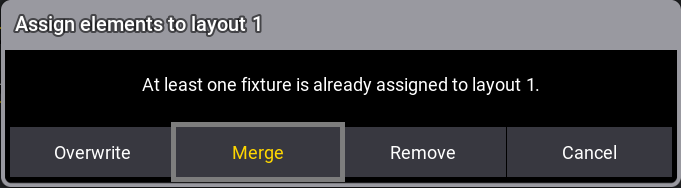
Layout ウィンドウにプール要素を追加するには、例えば Assign Group 3 と押してから、このグループを割り当てたい場所をタップしてください。
プール要素が Layout ウィンドウに追加されます。
ヒント
レイアウトを素早く操作し、すべてを一目で確認するには、Layout プールと Layout ウィンドウを1つの画面に配置してください。
レイアウトを素早く操作し、すべてを一目で確認するには、Layout プールと Layout ウィンドウを1つの画面に配置してください。
タイトルバーの Setup をタップして、Layout View の左側ツールバーを有効にします。
要素の選択
- 要素を選択するには、
 をタップします。
をタップします。 - 選択したい要素をタップするか、投げ縄コマンドによって複数の要素を選択してください。
- 要素が選択されます。
要素の追加
レイアウト要素の左上隅が挿入位置になります。
- Layout ウィンドウで要素を追加するには、
 をタップします。
をタップします。 - Layout ウィンドウの空いている場所をタップします。
- 要素が追加されます。
- 要素へのオブジェクト追加については、Layout View の編集 を参照してください。
要素の削除
- Layout ウィンドウで要素を削除するには、
 をタップします。
をタップします。 - 削除したい要素をタップしてください。
- その要素が削除されます。
要素の移動
- Layout ウィンドウ内で要素を移動するには、
 をタップします。
をタップします。 - 要素をタップしたまま、移動させたい場所までドラッグしてください。
その要素が移動します。
要素のサイズ変更
- 要素のサイズを変更するには、
 をタップします。
をタップします。 - サイズを変更したい要素を選択します。
- タップしたままドラッグしてサイズを変更してください。
その要素のサイズが変わります。
固定比率による要素のサイズ変更
- 実際のサイズ比を維持したまま要素のサイズを変更するには、
 をタップします。
をタップします。 - サイズを変更したい要素を選択します。
- タップしたままドラッグしてサイズを変更してください。
その要素のサイズが固定比率で変わります。
Layout View の Fit オプション
タイトルバーで Fit Type をタップして、実行したいオプションを選びます。
- すべてのレイアウト要素をウィンドウ・サイズに合わせて表示するには Elements を選びます。
- キャンバス全体をウィンドウ・サイズに合わせるには Canvas を選びます。キャンバスから大きく離れた位置に割り当てられている要素は表示されません。
- キャンバスとすべての要素の両方を合わせるには Both を選びます。
 をタップすると、選択した Fit Type に応じて "Zoom to Fit" が実行されます。
をタップすると、選択した Fit Type に応じて "Zoom to Fit" が実行されます。
ヒント
キャンバスの Fit モードは変更できます。詳しくは Layout View Settings を参照してください。
キャンバスの Fit モードは変更できます。詳しくは Layout View Settings を参照してください。
- Layout キーワードを用いて、コマンドラインからレイアウトを作成できます。詳しくは Layout キーワード および Assign キーワード を参照してください。
User name[Fixture]> Assign Layout 1
レイアウトのクローン化
クローン構文を利用して、フィクスチャをレイアウトにクローン化できます。詳しくは Clone キーワード を参照してください。
必要条件:
- フィクスチャをパッチ。詳しくは パッチおよびフィクスチャ設定 を参照してください。
- Layout Viewer ウィンドウ、Fixture Sheet および Layout プールを表示。
フィクスチャをレイアウトにクローン化するには、以下のようにします。
- Layout プール・ウィンドウで BMFL をタップします。以下のように、BMFL レイアウトが Layout Viewer ウィンドウに表示されます。
- 新しいフィクスチャを最初の Layout プールにクローン化するには、コマンドラインに以下のように入力します。
User name[Fixture]> Clone Fixture 1 Thru 3 At Fixture 21 Thru 26 If Layout 1
- Clone ポップアップが表示されます。ここには、Low Priority、High Priority、Overwrite、および Cancel という選択肢があります。Overwrite をタップしてください。詳しくは Clone キーワード を参照してください。
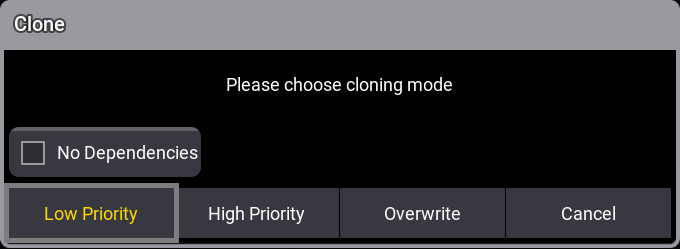
- 新しいレイアウト要素は、既存のレイアウト要素から少しずらして配置されます。レイアウト要素のすべての設定もクローン化されます。